Sådan ændrer du konto oplysninger
Denne vejledning vil guide dig gennem trinene til at ændre dine personlige og kontaktoplysninger, der er knyttet til din Auxodomain-konto. Det er vigtigt at holde dine konto oplysninger opdaterede for kommunikation og fakturering.
Trin:
-
Log ind på din Auxodomain-konto:
- Åbn din webbrowser og gå til Auxodomain-webstedet. Klik på login-linket, som normalt findes i øverste højre hjørne.
- Indtast din registrerede e-mailadresse og adgangskode i de respektive felter, og klik på login-knappen.

-
Gå til dit kundeområde:
- Når du er logget ind, bliver du ført til dit Auxodomain-kundeområde. Dette er dit centrale sted til at administrere dine tjenester og kontoindstillinger.
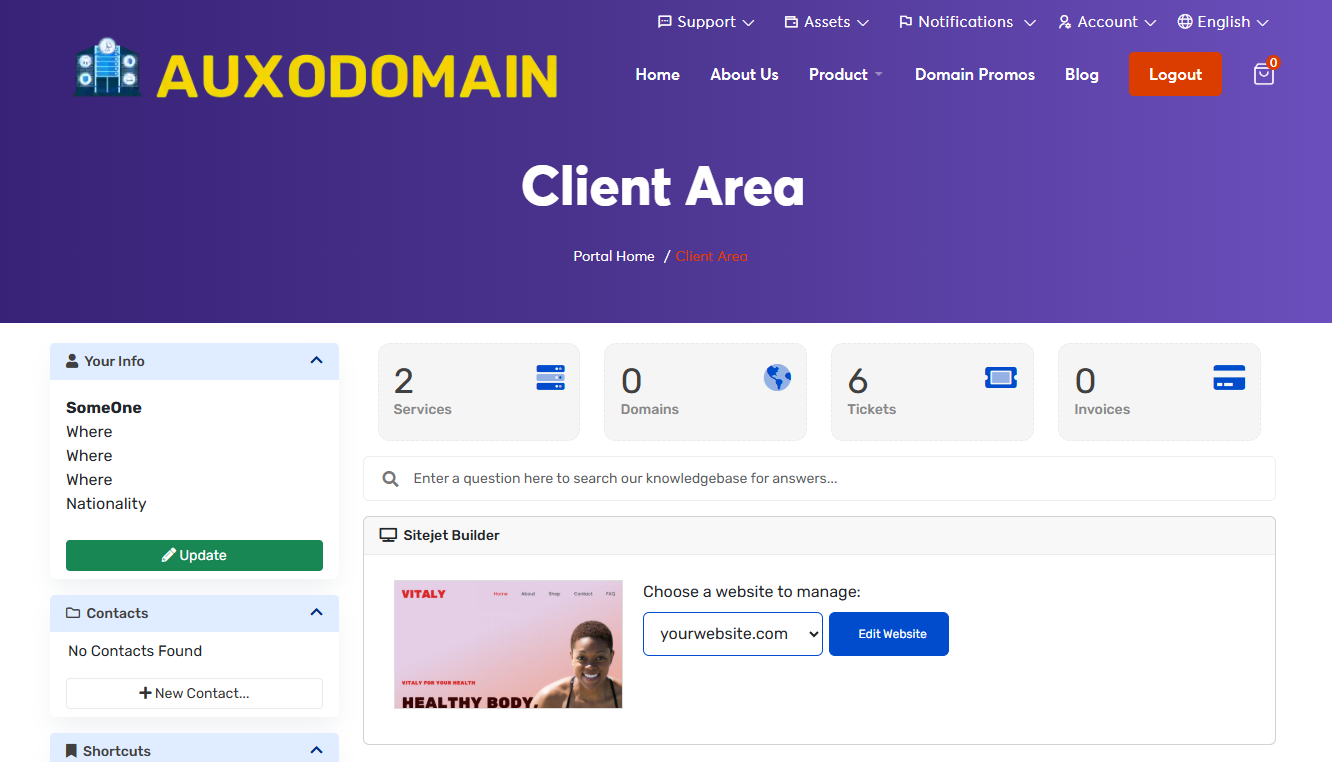
- Når du er logget ind, bliver du ført til dit Auxodomain-kundeområde. Dette er dit centrale sted til at administrere dine tjenester og kontoindstillinger.
-
Find sektionen "Konto":
- Se efter en sektion i dit dashboard med navnet "Konto". Den præcise ordlyd og placering kan variere lidt, men den findes normalt i en indstillingsmenu eller en dedikeret sektion i dashboardet. Klik på denne sektion.
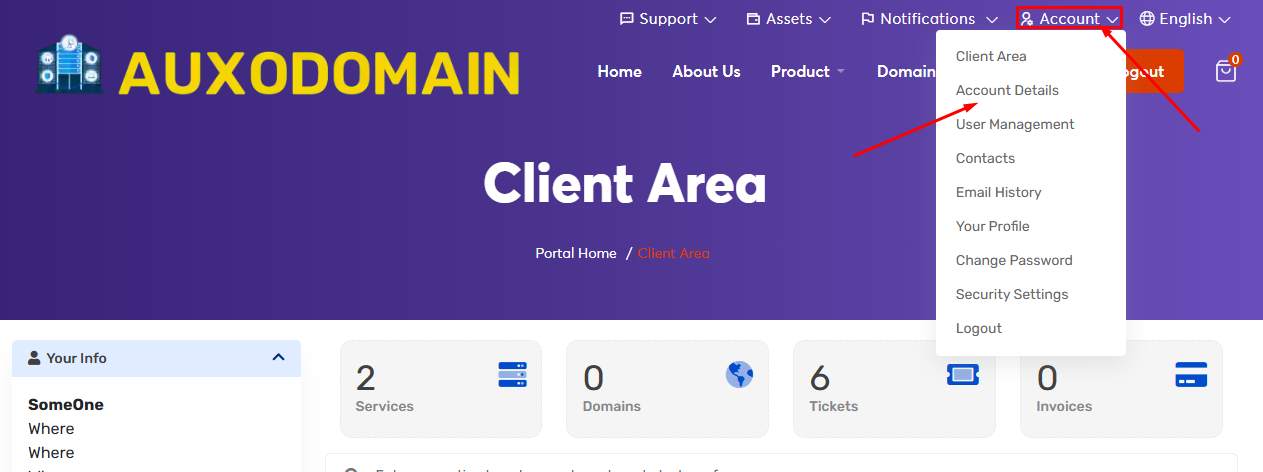
- Se efter en sektion i dit dashboard med navnet "Konto". Den præcise ordlyd og placering kan variere lidt, men den findes normalt i en indstillingsmenu eller en dedikeret sektion i dashboardet. Klik på denne sektion.
-
Få adgang til de oplysninger, du vil ændre:
- I sektionen "Kontodetaljer" eller "Profil" vil du se forskellige oplysninger, der er knyttet til din konto. Dette kan inkludere:
- Kontaktoplysninger: Navn, adresse, telefonnummer, e-mailadresse.
- Faktureringsoplysninger: Faktureringsadresse, betalingsmetoder (du skal måske navigere til en separat "Fakturering" eller "Betalingsmetoder" sektion for at administrere disse).
- Sikkerhedsindstillinger: Adgangskode (du kan finde en separat mulighed for at ændre din adgangskode her, som beskrevet i den tidligere vejledning).
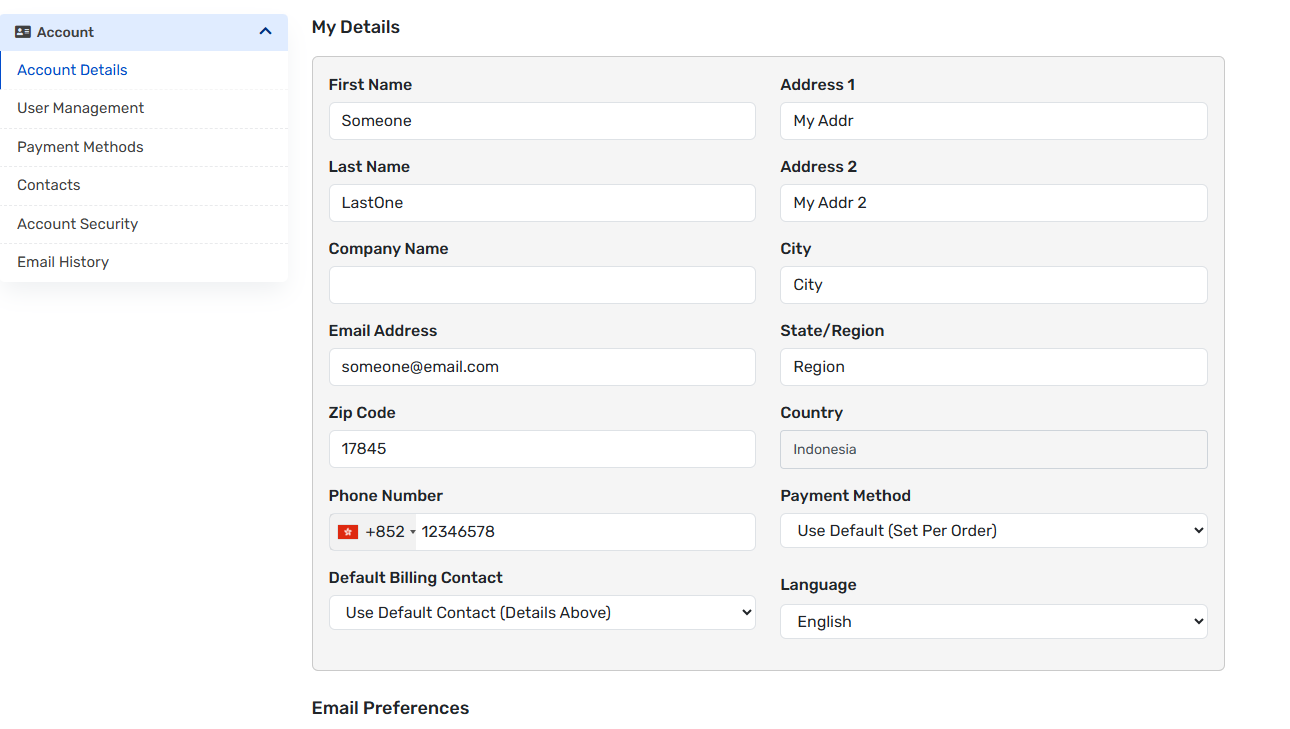
- I sektionen "Kontodetaljer" eller "Profil" vil du se forskellige oplysninger, der er knyttet til din konto. Dette kan inkludere:
-
Rediger de nødvendige felter:
- Klik på formularen. Dette giver dig normalt mulighed for at foretage ændringer i felterne.
- Indtast omhyggeligt de nye oplysninger i de relevante felter. Dobbelttjek for eventuelle tastefejl eller fejl, før du gemmer.
-
Gem dine ændringer:
- Når du har foretaget de nødvendige ændringer, skal du finde en knap til at gemme dine ændringer. Den kan være mærket "Gem ændringer", "Opdater profil" eller lignende. Klik på denne knap for at anvende opdateringerne på din konto.
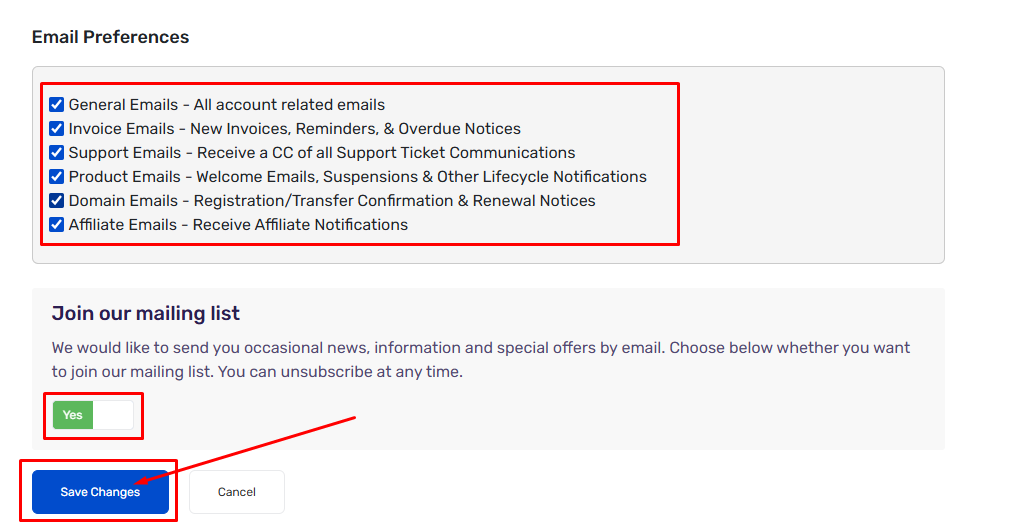
- Når du har foretaget de nødvendige ændringer, skal du finde en knap til at gemme dine ændringer. Den kan være mærket "Gem ændringer", "Opdater profil" eller lignende. Klik på denne knap for at anvende opdateringerne på din konto.
-
Bekræft ændringerne (hvis påkrævet):
- I nogle tilfælde kan Auxodomain kræve, at du bekræfter de ændringer, du har foretaget, muligvis via en e-mailbekræftelse eller ved at genindtaste din adgangskode. Følg instruktionerne på skærmen for at fuldføre processen.
-
Gennemgå dine opdaterede kontooplysninger:
- Efter at have gemt dine ændringer skal du tage et øjeblik til at gennemgå de opdaterede oplysninger for at sikre, at alt er korrekt.
Bemærk: Hvis problemet ikke løses, kontakt support.

